Attualmente questa funzionalità non è disponibile in Microsoft SwiftKey per Android.
1 - Che cos'è la funzionalità Della fotocamera?
La fotocamera è un modo semplice per aggiungere GIF e foto ai messaggi senza mai uscire dalla tastiera Microsoft SwiftKey.
La fotocamera consente di:
-
Registrare una GIF premendo a lungo il pulsante dell'otturatore
E
-
Scattare una foto toccando rapidamente l'otturatore
Puoi quindi aggiungere testo alle acquisizioni o modificare la velocità se hai registrato una GIF.
Toccando l'icona "Fotocamera" sulla barra degli strumenti puoi anche accedere rapidamente al rullino della fotocamera e ad altre posizioni che contengono i tuoi contenuti multimediali (ad esempio WhatsApp).
2 - Come avviare la fotocamera
Basta toccare l'icona "Fotocamera" sulla barra degli strumenti per avviare la funzionalità.
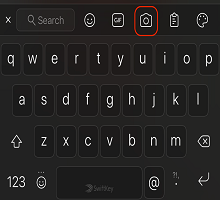
Come creare una GIF
1. Toccare l'icona "Fotocamera".
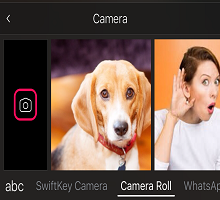
2. Tieni premuto il pulsante dell'otturatore per avviare la registrazione del file GIF. Rilasciare al termine.
3. Per aggiungere testo, toccare il segnaposto per aggiungere alcune parole, scegliere lo stile del carattere e cambiare il colore. È anche possibile modificare la velocità regolando il dispositivo di scorrimento in modo appropriato.
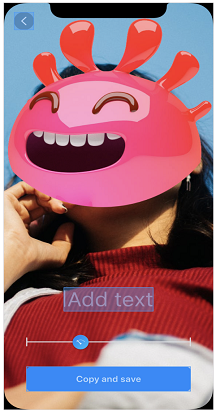
4. Al termine, toccare Salva.
5. La GIF verrà copiata automaticamente negli Appunti. 'Incolla' per aggiungerlo a un messaggio.
Come scattare una foto
1. Toccare l'icona "Fotocamera".
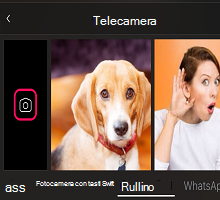
2. Tocca rapidamente il pulsante dell'otturatore per scattare una foto.
3. Aggiungere il testo desiderato toccando il segnaposto. È anche possibile scegliere lo stile e il colore del carattere.
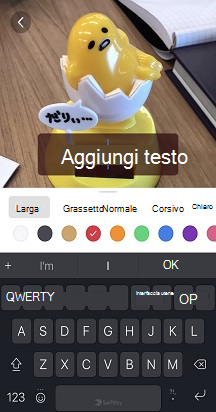
4. Al termine, toccare Salva.
5. La foto verrà copiata automaticamente negli Appunti. 'Incolla' per aggiungerlo a un messaggio.
Nota: puoi eliminare qualsiasi GIF e foto creata con la fotocamera. Basta premere a lungo e toccare il prompt "Elimina".
Come inserire foto
La funzionalità Fotocamera funge anche da collegamento a tutte le foto archiviate nel dispositivo.
1. Invece di toccare l'icona della fotocamera, usa la barra di scorrimento per spostarti tra le varie posizioni in cui si trovano le foto.
2. Una volta trovato quello desiderato, premere a lungo per copiarlo negli Appunti.
3. "Incolla" per aggiungerlo a un messaggio.










